Как да използвате Samsung Find My Mobile
Какво да знаете
- Отидете на FindMyMobile. Samsung.com и влезте. Изберете Пръстен ако телефонът ви е наблизо. Изберете Проследяване на местоположението да го намеря от разстояние.
- Изберете Ключалка за да защитите устройството си. Можете да зададете ПИН номер и съобщение, ако желаете. Изберете Изтриване на данни за да изтриете напълно телефона.
- Използвайте Извличане на обаждания/съобщения за да получите вашите 50 скорошни обаждания и съобщения от вашия липсващ телефон.
Локаторът на Samsung Find My Mobile открива вашето устройство на карта. Работи много подобно на Google Find My Device и Apple Намери моя iPhone приложения. Телефонният тракер на Samsung също следи телефона ви, докато не го извлечете.
Как да използвате Samsung Phone Locator
Ако никога досега не сте използвали услугата Samsung Find My Mobile, ще трябва да се съгласите с нейните Общи условия, преди да започнете. След бърза настройка можете да определите местоположението на телефона си.
Samsung Find My Mobile работи само ако телефонът ви е включен. Ако е изключен, проверявайте периодично дали някой го е включил. Ако батерията е изтощена, ще трябва да прибегнете до старомодна детективска работа.
-
Отидете на FindMyMobile. Samsung.com. Ще намерите онлайн инструмента на Samsung за намиране на изгубено устройство. Ако никога не сте използвали този инструмент от компютъра, който използвате в момента и не сте влезли, изберете Впиши се.

Ако сте използвали услугата преди от компютъра, който използвате в момента, и сте влезли, тя веднага показва къде се намира телефонът ви.
-
На екрана за вход въведете имейл адреса или телефонния номер, използвани за настройка на вашия Samsung акаунт, както и паролата си.

-
Ако не сте използвали този инструмент преди, съгласете се с политиката за поверителност на Samsung, позволете му да намери телефона ви и приемете няколко правни разпоредби. Ако сте добре с всичко това, изберете Съгласен.
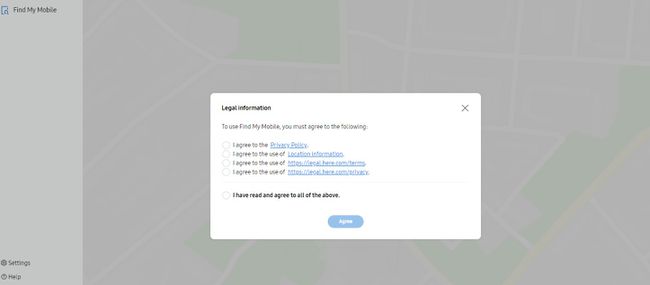
-
Ако телефонът ви е влязъл в акаунта ви в Samsung, Find My Mobile незабавно намира изгубения ви телефон на карта.

-
Ако изгубеният ви телефон е наблизо и не можете да го намерите, изберете Пръстен, след което изберете Пръстен отново, за да зададете на устройството да издаде тон на звънене или звук. Звъни с най-висока сила на звука, дори ако звукът е изключен.
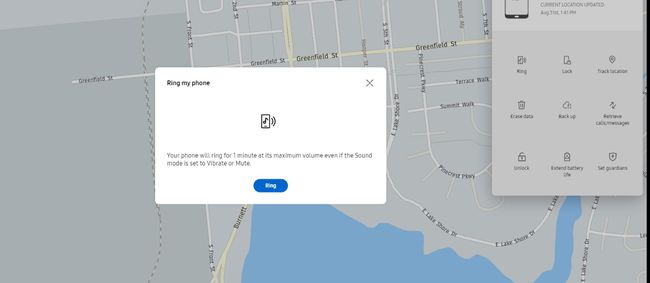
-
Можете също да поискате функцията Samsung Find My Mobile да следи телефона ви, докато не го получите обратно. Изберете Проследяване на местоположението в менюто с отдалечени инструменти, след което изберете Започнете.
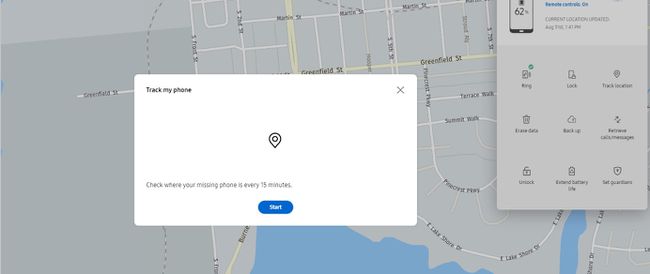
Find My Mobile актуализира местоположението на всеки 15 минути. Той също така показва известие на телефона, че местоположението се проследява.
Как да използвате Samsung Phone Locator, за да защитите вашето устройство
Ако телефонът ви е някъде на разумно безопасно място, докато не можете да се върнете към него, отделете малко време, за да вземете някои предпазни мерки. Можете да направите няколко неща, като например да го поставите в режим на пестене на енергия, да архивирате съдържанието му и да го заключите.
-
Изберете Ключалка в менюто за дистанционно управление. Обяснява, че телефонът ви в момента не е заключен, но вече можете да го заключите и да покажете контакт за спешни случаи информация на екрана, спиране на биометричните данни, спиране на използването на Samsung Pay и спиране на никого да изключва устройство. Изберете Следващия.

-
Имате възможност да зададете ПИН, който да отключва телефона, след като го получите обратно. Можете също да въведете съобщение, което се появява на заключения екран на изгубения ви телефон. Ако желаете, посочете телефонен номер, на който можете да се свържете, ако някой намери устройството преди вас.
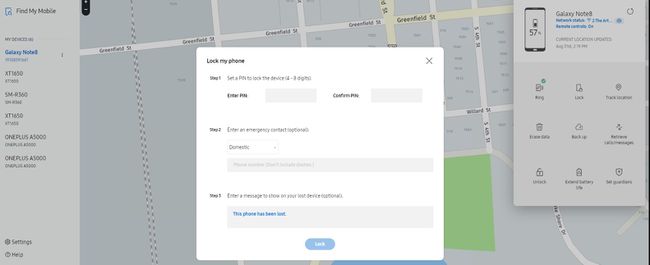
-
Ако се притеснявате, че няма да извлечете устройството си, преди някой друг да го вземе, изтрийте всички данни от телефона. Изберете Изтриване на данни, след което изберете Връщане към фабрични настройки. Ако използвате Samsung Pay, може да искате да изтриете данните си в Samsung Pay.
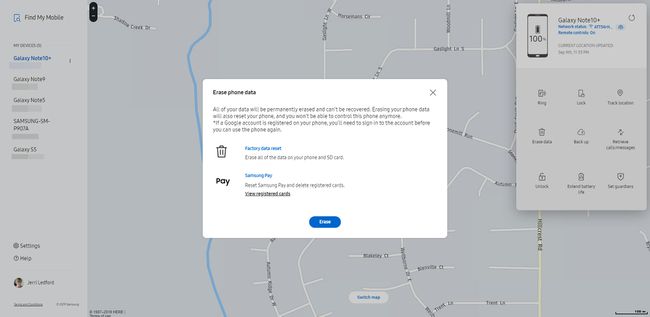
Как да управлявате телефона си със Samsung Find My Mobile
Имате и опции за управление на функциите на вашето устройство, докато то е извън вашия контрол. Например, ако пропуснете важни съобщения, докато телефонът ви Galaxy е загубен, отворете последните си обаждания и съобщения от компютъра, който използвате, за да намерите телефона. Можете също така да удължите живота на батерията, така че да можете да звъните на телефона, когато сте близо до него, за да го намерите.
-
Изберете Извличане на обаждания/съобщения.
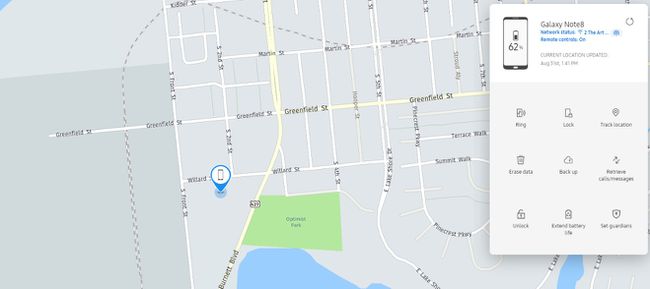
-
Следващият екран обяснява как работи тази функция. За да изтеглите вашите 50 скорошни повиквания и съобщения, изберете Извличане.Дайте му минута и той ще покаже списък с всички, които са ви се обадили или изпратили наскоро.
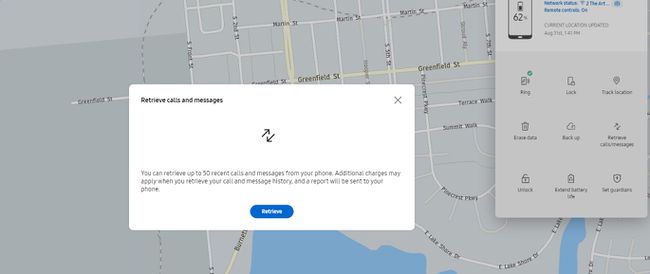
-
Samsung Find My Mobile показва нивото на батерията на телефона ви в менюто с инструменти за дистанционно управление. Ако батерията е изтощена и смятате, че ще се изключи, преди да я извлечете, удължете живота й дистанционно. Изберете Удължете живота на батерията, след което изберете Разшири за да използвате тази функция.

